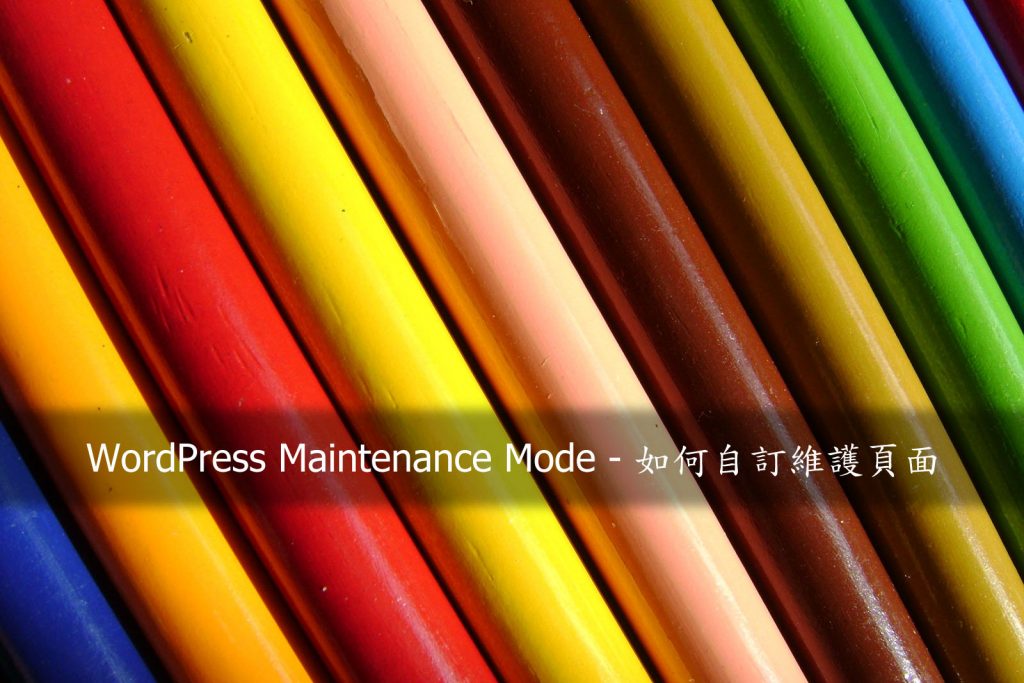WordPress Maintenance Mode
截至目前版本來說,WordPress 不論是使用上還是維護上都非常的容易。許多安裝程式的工作也都可以在後台管理介面就可以輕鬆的完成,相較於以前的版本,可以說是已經大大的減少了管理者管理上的負擔,我想這也是這麼多人喜歡 WordPress 的理由之一吧。另外很多管理者應該也都發現了,有些程式升級的動作幾乎是自動執行就完成的,或許也曾經因為升級的過程有些緩慢,以致於訪客無法到訪網站,看到了 WordPress 預設醜醜的維護頁面(圖一),還好這種情況出現的機率不高,也都在可以接受的範圍。畢竟程式升級的過程並沒有花費多少時間,對網站不會造成什麼損害。但是,如果網站的流量高,又或是對於網頁設計有些堅持,對這一個預設的維護頁面實在無法接受那也沒有關係,有很多方法可以幫助管理者變更這個維護頁面,設計成任何自己想要的式樣。接下來的內容就跟大家來分享一下幾個如何自訂維護頁面的方法。
編輯 functions.php
是的,請編輯子佈景主題下的 functions.php檔案,加入以下語法,完成以後並上傳到子佈景主題資料夾,這時候網站就會處於維護狀態,其他訪客看到的網頁會是如(圖二)所示,同時也請特別留意,在網站維護操作完成後,將這一段語法移除,網頁才會恢復正常顯示。
|
1 2 3 4 5 6 7 |
// WordPress 維護模式啟動 function wp_maintenance_mode(){ if(!current_user_can('edit_themes') || !is_user_logged_in()){ wp_die('<h1 style="color:#D32F2F">很抱歉,目前網站正在維護當中!!</h1><br />請稍後再訪問網站,謝謝您的耐心!!'); } } add_action('get_header', 'wp_maintenance_mode'); |
新增 maintenance.php
在/wp-content 資料夾下新增一個 maintenance.php檔案,這樣當網站在進行維護時就不會採用預設的維護頁面,而是執行這一個自行建立的 maintenance.php檔案。所以這一個 maintenance.php檔案的內容就可以隨自己喜歡的式樣自行設計。
安裝外掛程式
如果上述的操作方式,還不能達到心裡想要的效果,那也沒有關係,在 WordPress 官網上有很多的外掛程式可以來幫助管理者自行定義維護頁面,操作也很簡單,而且效果十分專業漂亮。
結論
幫自己的網站打造一個擁有一致性設計的網頁,我想是每一位網站管理者都想要做到的事情。很高興在 WordPress 系統下,並不是一件困難的事情,所以發揮創意讓網頁增加可閱讀性,是每位網站管理者必修的課題,更是每一位 WordPress 初學者必修的課題。